
چگونه از ویندوز 11 به ویندوز 10 برگردیم؟
چندین ماه از انتشار عمومی جدیدترین سیستم عامل مایکروسافت یعنی ویندوز 11 میگذرد و شمار بالایی از کاربران سیستمشان را به آن ارتقا دادهاند. با این حال بدون شک تمام کاربران از آن رضایت ندارند ...
چندین ماه از انتشار عمومی جدیدترین سیستم عامل مایکروسافت یعنی ویندوز 11 میگذرد و شمار بالایی از کاربران سیستمشان را به آن ارتقا دادهاند. با این حال بدون شک تمام کاربران از آن رضایت ندارند و برخی ترجیح میدهند همچنان به استفاده از ویندوز 10 ادامه دهند. به همین دلیل میخواهیم در این مطلب نحوه بازگشت از ویندوز 11 به ویندوز 10 را به شما آموزش دهیم.
فهرست مطالب
مایکروسافت برای اینکه ویندوز 11 روی سیستمها عملکرد مناسبی داشته باشد، قوانین سختگیرانهای را برای نصبش درنظر گرفت. با این وجود، کاربران میتوانند همچنان این سیستم عامل ردموندیها را روی محصولاتی که از آن بطور رسمی پشتیبانی نمیکنند، نصب کنند، البته باید خودشان را برای مشکلات احتمالی آماده کنند.
با وجود تمام این موارد، مسلما تمام کاربران پس از نصب ویندوز 11 خواهان ادامه استفاده از آن نخواهند بود و میخواهند به نسخه قدیمیاش یعنی ویندوز 10 برگردند. مایکروسافت تا اواخر 2025 از ویندوز 10 پشتیبانی میکند، بنابراین تا سه سال دیگر بدون هیچ مشکلی میتوانید به استفاده از این سیستم عامل ادامه دهید. با این حال شاید همچنان بخواهید ویندوز 11 را امتحان کنید، اما اگر از چنین کاری پشیمان شدید باید چه اقدامی انجام دهید؟
بازگشت از ویندوز 11 به ویندوز 10
دو راه برای بازگشت از ویندوز 11 به ویندوز 10 وجود دارد که تفاوتشان مربوط به مدت زمانی میشود که جدیدترین سیستم عامل مایکروسافت روی سیستمتان نصب شده است. در ادامه با دیجیاتو همراه شوید تا دو راه دانگرید سیستم عامل از ویندوز 11 به ویندوز 10 را به شما آموزش دهیم.
دانگرید یا بازگشت از ویندوز 11 به 10 در ده روز اول نصب
اگر مدت کوتاهی است که ویندوز 11 را روی سیستمتان نصب کردهاید و در همین مدت کوتاه هم رضایت شما را جلب نکرده، به راحتی میتوانید به نسخه قبلی سیستم عامل مایکروسافت برگردید. بخاطر همین برای اولین روش، به سراغ آن میرویم، هرچند باید توجه کنید که این روش تنها در صورتی برایتان کارایی دارد که کمتر از 10 روز از نصب ویندوز 11 روی سیستمتان گذشته باشد.
اگر شرایط بالا را دارید، برای بازگشت از ویندوز 11 به 10 مراحل زیر را دنبال کنید:
- به تنظیمات رفته و تب «System» را انتخاب کنید.
- به سمت پایین اسکرول کرده و روی گزینه «Recovery» کلیک کنید.
- در بخش «Recovery Options»، باید گزینه «Previous version of Windows» را ببینید. روبهروی آن گزینه «Go back» قرار دارد، روی آن کلیک کنید.
- با اینکار یک پنجره جدید پیش رویتان قرار میگیرد، در آن یکی از گزینهها برای دلایل این کار را انتخاب کرده و روی گزینه «Next» کلیک کنید.
- زمانی که پیام بررسی کردن آپدیتها ظاهر میشود، گزینه «No, thanks» را انتخاب کنید.
- در دو پنجره بعدی که ظاهر میشود، روی گزینه Next کلیک کرده و سپس گزینه «Go back to earlier build» را انتخاب کنید تا فرایند بازگشت از ویندوز 11 به 10 آغاز شود.
با فرایند بالا اگرچه تنظیمات و فایلهای موجود روی سیستمتان تغییری نمیکنند، اما باز هم پیشنهاد میکنیم قبل از انجام این کار از اطلاعات خود بکاپ بگیرید.
بازگشت از ویندوز 11 به 10 بعد از ده روز
اگر مدت زمانی که ویندوز 11 را روی سیستمتان نصب کردهاید بیش از 10 روز است، روش بالا برایتان کارایی ندارد و گزینههای بالا برایتان ظاهر نمیشوند. در این شرایط باید دوباره ویندوز 10 را روی سیستمتان نصب کنید.
اگرچه شاید فکر کنید با کار پیچیدهای روبهرو هستید، اما این کار از چیزی که فکر میکنید سادهتر است. قبل از هر کاری، ابتدا از سیستم خود بکاپ بگیرید. این فرایند تنها با Clean Installation کار میکند:
- به صفحه نصب ویندوز 10 در وبسایت رسمی مایکروسافت بروید.
- زیر بحش «Create Windows 10 installation media»، روی گزینه «Download tool now» کلیک کنید.
- پس از اتمام فرایند دانلود، روی این فایل کلیک کنید تا باز شود.
- در پنجرهای که با عنوان «Do you want to allow this app to make changes to your device» باز میشود، روی گزینه Yes کلیک کنید.
- حالا پنجره مربوط به فرایند نصب ویندوز 10 ظاهر میشود. پس از چندین ثانیه، روی گزینه «Accept» برای قبول شرایط کلیک کنید.
- صفحه «Getting a few things ready» برای چندین ثانیه به نمایش گذاشته میشود. در صفحه بعدی، گزینه «Upgrade this PC now» را انتخاب کرده و روی گزینه Next کلیک کنید.
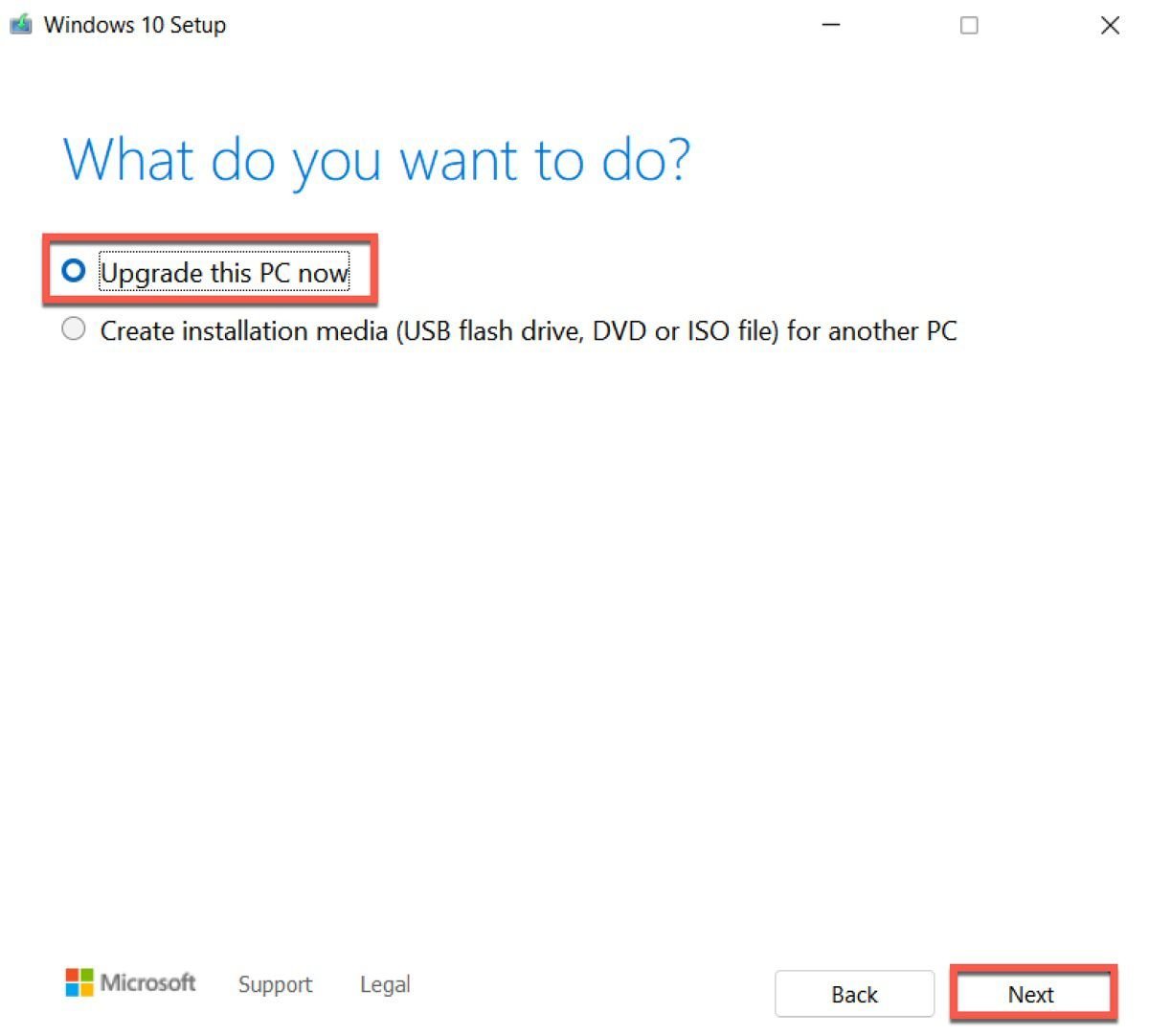
- حالا جدیدترین نسخه ویندوز 10 دانلود میشود، البته در این زمان میتوانید همچنان از سیستمتان استفاده کنید.
- با اتمام فرایند دانلود، روی گزینه Next و سپس Accept در صفحات بعدی کلیک کنید.
- در صفحه «Choose what to keep»، گزینه Nothing را انتخاب کرده و سپس یکبار دیگر روی گزینه Next کلیک کنید.
- حالا در صفحه «Ready to install» قرار دارید. در اینجا برای شروع فرایند، روی گزینه Install کلیک کنید. به این موضوع توجه کنید که بعد از انتخاب این گزینه، دیگر هیچ راه برگشتی وجود ندارد و از ویندوز 11 به ویندوز 10 میروید.
پس از اینکه فرایند تکمیل شد، باید مراحل بعدی را دنبال کنید، درست مثل اینکه اولین بار است در حال استفاده از سیستمتان هستید. این کار زیاد طول نمیکشد و بعد از چندین دقیقه به جدیدترین نسخه ویندوز 10 دست پیدا میکنید و میتوانید از آن استفاده کنید.
اگر نمیخواهید از روش بالا برای نصب ویندوز 10 روی سیستمتان استفاده کنید، میتوانید به سراغ نصب این سیستم عامل از طریق USB بروید. تنها کافیست ویندوز 10 را دانلود کرده و به فلش منتقل کنید، البته فلش باید Bootable شده باشد.
اگر تا به امروز ویندوز 11 را روی سیستمتان نصب نکردهاید اما میخواهید آن را امتحان کنید، پیشنهاد میکنیم کمی بیشتر صبر داشته باشید تا مایکروسافت با انتشار بروزرسانیهای جدید، مشکلات کنونیاش را برطرف کند. ردموندیها به تازگی اولین آپدیت بزرگ این سیستم عامل را منتشر کردهاند و در آینده نزدیک قابلیتهای بیشتری هم به آن اضافه خواهند شد. بنابراین شاید بد نباشد تا اواسط یا اواخر 2022 برای نصب آن صبر کنید.






















برای گفتگو با کاربران ثبت نام کنید یا وارد حساب کاربری خود شوید.